Visual c redistributable for visual studio 2015 как проверить что он есть
Обновлено: 07.07.2024
Как определить, установлен ли распространяемый Visual C++ для Visual Studio 2012?
Я попробовал Google, и никто не задал этот вопрос, сюрприз!
Visual C++ 2005
Visual C++ 2008
Visual C++ 2010
Visual C++ 2012
Visual C++ 2013
Visual C++ 2015
Visual C++ 2017
предостережение: либо используется новое соглашение о реестре 2017 года, либо оно еще не завершено. Как я предполагаю, самые верхние ключи: [HKEY_CLASSES_ROOT\Installer\Dependencies\,,amd64,14.0,bundle] и [HKEY_CLASSES_ROOT\Installer\Dependencies\,,x86,14.0,bundle]
подлежат изменению или, по крайней мере, имеют разные вложенные GUID, я собираюсь использовать список ключей, который заканчивается идентификатор GUID.
список изменений:
Сентябрь 12th, 2018 -- добавлена версия предостережение к обновлению 2012 4 за выводы Вай Ха Ли
Август 24th, 2018 -- Обновленная версия 2017 для 14.15.26706, обновленные зависимости Visual C++, упакованные с VS 2017 15.8.1
Май 16th, 2018 -- Обновленная версия 2017 для 14.14.26405.0 как новая запись c++ 2017
Сентябрь 8th, 2017 -- обновленная версия 2017 для 14.11.25325.0 как новая запись Visual C++ 2017
Апрель 7th, 2017 -- обновленная версия 2017 14.10.25008.0 как новая запись Visual C++ 2017
Октябрь 24th, 2016 -- обновленная информация о версии 2015 для 14.0.24215.1
Август 18th, 2016 -- обновленная информация о версии 2015 для 14.0.24212
27-го мая 2016 г.-обновлена информация для обновления MSVC2015 2
пожалуйста, свяжитесь со мной здесь, если любой из них устарели.
в качестве отправной точки. Я буду использовать это как проверку для установки среды выполнения VC++ 11 (VS 2012).
вы можете проверить Installed значение 1 в этом разделе реестра: HKEY_LOCAL_MACHINE\SOFTWARE\Wow6432Node\Microsoft\VisualStudio.0\VC\Runtimes\x86 на 64-битных системах. В коде, который приведет к доступу к разделу реестра HKEY_LOCAL_MACHINE\SOFTWARE\Microsoft\VisualStudio.0\VC\Runtimes\x86 . Обратите внимание на отсутствие Wow6432Node .
в 32-разрядной системе Реестр такой же без Wow6432Node : HKEY_LOCAL_MACHINE\SOFTWARE\Microsoft\VisualStudio.0\VC\Runtimes\x86
в манифесте пакета начальной загрузки, поставляемом с Visual C++, отсутствует элемент installcheck. Думаю, Microsoft хочет всегда устанавливать, если вы установите его в качестве предварительного условия.
конечно, вы все еще можете вызвать MsiQueryProductState, чтобы проверить, установлен ли пакет VC redist через MSI, код пакета можно найти, запустив
в командной строке или, если вы уже находитесь в wmic: root\cli, запустите
сложность связана с тем, что существует (и было) много версий времени выполнения VC, которые могут привести к тому, что, хотя время выполнения VC10 было установлено, их номер сборки был недостаточно недавним, поэтому ваш EXE не запустится, если вы не установили очень точное время выполнения, которое вам требуется, или одно из новые среды выполнения, которые позволяют этой и предыдущих версий для той же основной версии, чтобы работать с ним (бок о бок ад). Кроме того, если у вас есть 64-битный EXE, вам придется проверить как 32, так и 64-битное время выполнения.
тем не менее, единственный надежный способ определить, установлено ли время выполнения для вашего EXE это попытка запустить EXE - или другой EXE, который построен с теми же настройками, что и ваш основной EXE, и единственная цель которого - ничего не делать. Просто беги. (что означает, что время выполнения установлено) или не выполняется (если не установлено).
Я сделал следующее для установщика, который требовал установки 32-разрядных и 64-разрядных сред выполнения VC10: установщик пытается запустить все фиктивные EXEs, и если это удастся, соответствующая среда выполнения считается установленной. Это также разрешает 32/64-разрядный сценарий.
C++ dummy EXE может быть построен с помощью проекта со следующим кодом (и еще один в 64-битной конфигурации, если необходимо):
не забудьте установить свойства проекта использование MFC to использовать MFC в общей DLL. Исполняемые файлы будут иметь размер около 4 КБ - небольшая цена, чтобы заплатить за верный результат.
чтобы дать пользователям хороший опыт установки, вы можете сделать следующее (пример кода для NSIS):
и вызовите его в функции, например CheckRuntimes
затем сделайте раздел только для чтения в дереве установки и предварительно выберите или снимите его с функции a, которая выполняется перед компоненты страница.
Это гарантирует, что установка каждого отсутствующего компонента среды выполнения обязательна и пропускается, если он уже присутствует.
поскольку Visual Studio 2010 и более поздние версии перестали использовать WinSxS, может быть достаточно просто проверить %windir%\system32\msvcr110.файл DLL. Если вы хотите убедиться, что у вас достаточно новая версия, вы можете проверить, является ли версия файла 11.0.50727.1 (VS2012 RTM) или 11.0.51106.1 (VS2012 Update 1).
для меня это место работал: HKEY_LOCAL_MACHINE\SOFTWARE\Microsoft\DevDiv\vc\обслуживание\11.0\RuntimeMinimum\версия
проверьте, какая версия у вас есть после установки пакета и используйте это в качестве условия в установщике. (мой установлен в 11.0.50727 после установки VCred).
просто перейдите в Панель управления > Программы и функции, и все они отображаются там.
Я не эксперт, и этот ответ довольно прост по сравнению с тем, что люди отвечают (проверка реестра), поэтому я не уверен, что это правильный ответ, но он сделал трюк для меня.

Распространяемые пакеты Microsoft Visual C++ (Visual C++ Redistributable) содержат необходимые компоненты для запуска игр и программ, разработанных с помощью соответствующих версий Visual Studio и, как правило, нужны при ошибках вида «Запуск программы невозможен» так как файлы DLL с названиями, начинающимися с msvcr или msvcp отсутствуют на компьютере. Чаще всего требуются компоненты Visual Studio 2012, 2013 и 2015, но есть возможность загрузки и установки распространяемых пакетов Visual C++ 2005-2019.
Далее в инструкции способы скачать распространяемые компоненты Visual C++ для Windows 10, 8.1 и Windows 7, x64 и x86 (32-бит) официальным способом с сайта Майкрософт и путем установки из стороннего источника, о проблемах, с которыми можно столкнуться при установке и дополнительная информация, которая может оказаться полезной.
Загрузка распространяемых пакетов Visual C++ с сайта Майкрософт
Первый из способов скачать компоненты Visual C++ — официальный и, соответственно, самый безопасный. Для загрузки доступны следующие компоненты (при этом некоторые из них можно загрузить разными способами).
- Visual Studio 2015-2019 — при установке этого набора устанавливаются все необходимые компоненты Visual C++ 2015, 2017 и 2019 в рамках одного файла установщика.
- Visual Studio 2013 (Visual C++ 12.0)
- Visual Studio 2012 (Visual C++ 11.0)
- Visual Studio 2010 SP1
- Visual Studio 2008 SP1
Важное примечание: если вы загружаете библиотеки для исправления ошибок при запуске игр и программ (DLL отсутствует), а ваша система — 64-разрядная, следует скачать и установить как x86 компоненты (для 32-бит), так и x64 версии, так как многим программам для запуска нужны библиотеки 32-бит (x86) даже в x64 Windows 10, 8.1 и Windows 7.
Порядок загрузки компонентов будет следующим:
Также на сайте Майкрософт доступны отдельные страницы для загрузки распространяемых пакетов Microsoft Visual C++ список таких страниц далее:
После скачивания нужных компонентов Visual C++, запускаем загруженные файлы и проходим весь процесс установки.

Возможные проблемы при установке:
- Если при установке отдельных компонентов вам сообщат, что они уже есть на компьютере, попробуйте установщик другой разрядности (возможно, не хватает именно его).
- Если вы уверены, что проблемы при запуске программ или игр вызваны каким-то набором компонентов, но он не устанавливается, посмотрите: присутствует ли он в списке в Панель управления — Программы и компоненты. Если да, то попробуйте удалить его там и заново запустить установщик.
- Если вы отключали какие-либо службы Windows 10, 8.1 и Windows 7, связанные с обновлениями или «установщиком Windows», это может приводить к ошибкам при установке библиотек Visual C++.
- Отдельные инструкции про ошибку 0x80070666 при установке компонентов Visual C++ и Неопознанную ошибку 0x80240017.
Неофициальный способ скачать библиотеки DLL — Visual C++ Runtime Installer (All-In-One)
Есть и неофициальные установщики необходимых для запуска программ DLL файлов Visual Studio. Один из таких установщиков, судя по всему, безопасный (три обнаружения в VirusTotal похожи на ложные срабатывания) — Visual C++ Runtime Installer (All-In-One), устанавливающий сразу все необходимые компоненты (x86 и x64) из одного установщика.
Процесс установки выглядит следующим образом:
- Запуск установщика и нажатие Y в окне установщика.
- Дальнейший процесс установки будет автоматическим, при этом, перед установкой компонентов, существующие наборы распространяемых пакетов Visual Studio будут удалены с компьютера. Устанавливаются распространяемые пакеты Visual C++ 2005-2017 годов, а также дополнительные библиотеки.
Видео инструкция
Если остаются вопросы, задавайте в комментариях, но, надеюсь, проблемы были решены, а необходимые компоненты установлены.
Сейчас мы с Вами поговорим о таком компоненте операционной системе Windows как Microsoft Visual C++ Redistributable Package, а именно ответим на такие вопросы как: Что это такое и зачем это нужно? Где скачать и как установить данный компонент?
А также я расскажу, какие ошибки могут возникать, если этот компонент нужен, но он не установлен в системе, что в этих случаях нужно делать и каким системным требованиям должен отвечать компьютер, для того чтобы установить Microsoft Visual C++ Redistributable Package.
Что такое Microsoft Visual C++ Redistributable Package?

Microsoft Visual C++ Redistributable Package – это распространяемые пакеты, которые устанавливают компоненты среды выполнения библиотек Visual C++. Данные компоненты необходимы для выполнения приложений, разработанных с помощью среды программирования Visual Studio. В состав этих компонентов входят: среда выполнения C (CRT), стандартный C++, MFC, C++ AMP и OpenMP. То есть, другими словами, программы, которые разработаны в Visual Studio с использованием этих библиотек не будут работать, если не установлена сама среда Visual Studio или эти распространяемые пакеты, т.е. Microsoft Visual C++ Redistributable Package. Эти пакеты созданы специально для того, чтобы обычным пользователям не нужно было устанавливать полноценную среду разработки Visual Studio. Многие разработчики в состав своего дистрибутива программы, которая требует эти библиотеки, включают установку необходимой версии Microsoft Visual C++ Redistributable Package (если она отсутствует). Многие просто в системных требованиях указывают обязательное наличие определенной версии этих распространяемых пакетов, и в этом случае Microsoft Visual C++ Redistributable Package нам необходимо скачивать и устанавливать самим. Это делается, на самом деле, достаточно просто я чуть ниже все покажу.
Но прежде чем переходить к загрузке и установке Microsoft Visual C++ Redistributable Package давайте я расскажу, какие ошибки будут возникать, если попытаться запустить программу, которая требует наличие распространяемых пакетов Microsoft в операционной системе без установленной необходимой версии этих самых пакетов.
Ошибка отсутствует VCRUNTIME140.dll или MSVCR110.dll и другие
Итак, если у Вас при запуске программы или игры появляются следующие ошибки, то это означает, что у Вас нет нужной установленной версии Microsoft Visual C++ Redistributable Package, которая нужна для работы программы или игры которую Вы запускаете.
Ошибка отсутствует VCRUNTIME140.dll
Запуск программы невозможен, так как на компьютере отсутствует VCRUNTIME140.dll. Попробуйте переустановить программу.

Решение. Установить Microsoft Visual C++ Redistributable Package 2015.
Ошибка отсутствует MSVCR110.dll
Запуск программы невозможен, так как на компьютере отсутствует MSVCR110.dll. Попробуйте переустановить программу.

Решение. Установить Microsoft Visual C++ Redistributable Package 2012.
Для каждой версии распространяемых пакетов будет появляться свой набор ошибок, примерное соответствие ошибок и версий представлено чуть ниже.
Где скачать Microsoft Visual C++ Redistributable Package?
Загрузить распространяемые пакеты Microsoft Visual C++ можно бесплатно с официального сайта Microsoft, вот ссылки:
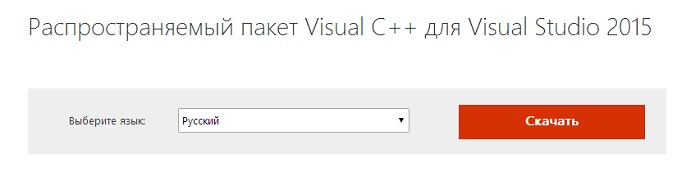
Затем в зависимости от Вашей системы выбирайте 32 или 64 битную версию, ставьте галочку и нажимайте «Next». Я в качестве примера буду скачивать, и устанавливать версию Microsoft Visual C++ 2015 Redistributable Package для 32 битной Windows.
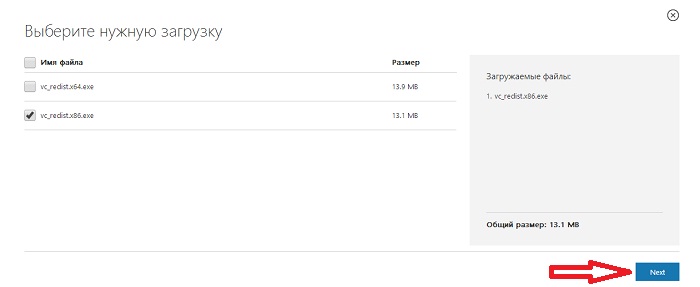
В итоге у меня загрузился файл vc_redist.x86.exe.
Системные требования для установки Microsoft Visual C++ Redistributable Package 2015
Для каждой версии Microsoft Visual C++ Redistributable Package будут свои системные требования, но так как самой актуальной на данный момент является 2015 версия и у нее естественно самые высокие системные требования, поэтому именно их мы и рассмотрим, но предыдущие версии я также затрону.
2015 версия поддерживает следующие операционные системы:
- Windows 10;
- Windows 7 Service Pack 1;
- Windows 8;
- Windows 8.1;
- Windows Server 2003 Service Pack 2;
- Windows Server 2008 R2 SP1;
- Windows Server 2008 Service Pack 2;
- Windows Server 2012;
- Windows Vista Service Pack 2;
- Windows XP Service Pack 3.
Если у Вас Windows 7 то, начиная с Microsoft Visual C++ Redistributable Package 2012, требуется наличие установленного Service Pack 1, т.е. распространяемые пакеты 2012, 2013, и 2015 можно установить только на Windows 7 Service Pack 1.
Требования к оборудованию:
- Процессор с тактовой частотой 1,6 ГГц или больше (в версиях, которые ниже 2015 достаточно 900 MГц);
- Объем оперативной памяти 1 ГБ (в версиях, которые ниже 2015 всего 512 мегабайт);
- 50 МБ доступного пространства на жестком диске (во всех версиях);
- Жесткий диск с частотой вращения 5 400 об/мин (во всех версиях).
Установка Microsoft Visual C++ Redistributable Package 2015 на Windows 7
Microsoft Visual C++ Redistributable Package 2015 я буду устанавливать на 32 битную операционную систему Windows 7 с установленным Service Pack 1.
Запускаем скаченный файл vc_redist.x86.exe, в итоге откроется окно, в котором нам необходимо согласиться с условиями лицензионного соглашения, т.е. поставить галочку и затем нажать «Установить».
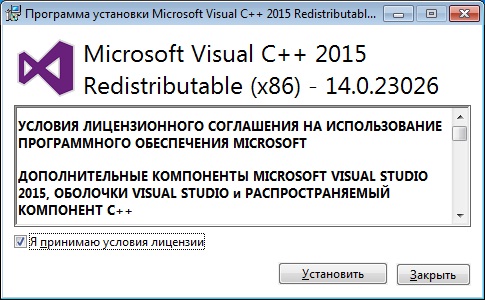
Начался процесс установки.
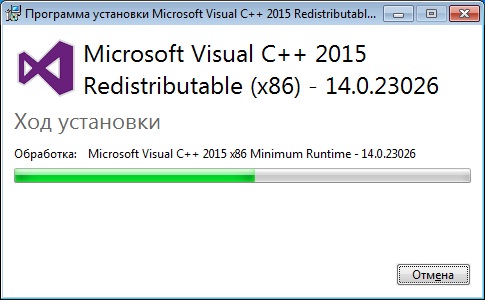
Он займет буквально несколько секунд и после чего появится соответствующее окно, в котором мы нажимаем «Закрыть».
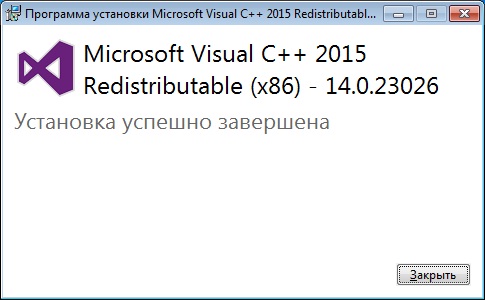
Вот и все, теперь можно устанавливать программы или игры которые требуют наличие Microsoft Visual C++ Redistributable Package 2015.

Обычно в операционной системе дата и время устанавливаются автоматически, синхронизируясь с сетью, однако иногда, особенно в нелицензионных сборках Windows, стоят ручные настройки, и они могут не совпадать с правильными. Это вызывает ряд проблем во взаимодействии с ОС, включая установку разных компонентов, к которым относится и Microsoft Visual C++ 2015. Советуем проверить корректность даты и по необходимости изменить ее на правильную, о чем написано в другой статье на нашем сайте.

Подробнее: Изменение времени в ОС Windows 10
Если изменения вступили в силу, но после перезагрузки дата снова сбилась, возможно, наблюдаются проблемы с установленной в материнскую плату батарейкой или на компьютере присутствуют сторонние активаторы. Вам необходимо выявить причину неполадки и решить ее, после чего время станет корректным и, скорее всего, установке Microsoft Visual C++ 2015 ничего не помешает.
Способ 2: Обновление до SP1 (Windows 7)





Способ 4: Удаление временных файлов
Со временем в специальной системной папке скапливаются временные файлы от стандартных служб и сторонних программам. Иногда они становятся причиной небольших сбоев в работе ОС и приводят к различным неполадкам, связанным с установкой дополнительных библиотек. Самый простой метод очистки мусора выглядит так:




Есть и другие методы избавления от временных файлов при помощи встроенных в ОС средств и через программы от независимых разработчиков. Если вас не устраивает предложенный выше метод, читайте об альтернативах в статье по следующей ссылке.
Способ 5: Проверка обновлений Windows
Отсутствие последних обновлений для Виндовс тоже может вызвать ошибку при попытке установить Microsoft Visual C++ 2015 на компьютер. Вам понадобится обратиться ко встроенному центру обновления, что не займет много времени, а все действия выполнятся в автоматическом режиме.



На нашем сайте вы найдете дополнительные инструкции, если с обновлением возникли проблемы или вы затрудняетесь в выполнении поставленной задачи. Кликните по одной из подходящих ссылок, чтобы начать чтение статьи.
Способ 6: Переустановка компонентов Microsoft Visual C++
Этот метод подразумевает полную переустановку всех добавленных в ОС компонентов Microsoft Visual C++ разных версий. Вы можете поочередно удалить каждую версию самостоятельно, после чего вручную загрузить и инсталлировать их все, или же воспользуйтесь специальной программой. О доступных вариантах детальнее читайте в следующем материале.

Способ 7: Повторная регистрация установщика
В Windows есть специальная встроенная служба, выполняющая роль установщика. Если по каким-то причинам она дала сбой, с инсталляцией различных компонентов могут возникнуть проблемы. Узнать самостоятельно, действительно ли есть неполадка с этой службой, вряд ли получится, поэтому единственным решением остается ее повторная регистрация при помощи консольной команды.




Способ 8: Очистка ПК от мусора
Ранее мы упоминали удаление временных файлов с компьютера, но помимо них есть еще и другой мусор, влияющий на функционирование операционной системы. Вероятность того, что именно он сказывается на установке Microsoft Visual C++ 2015, крайне мала, однако если ничего из перечисленного выше не помогло, имеет смысл очистить ПК от мусора, о чем детально рассказывается в следующем руководстве.

Способ 9: Проверка целостности системных файлов
Иногда в Виндовс любой версии случаются более глобальные сбои, нарушающие целостность системных файлов. Бывает, это приводит к неполадкам в работе установщика и других компонентов, работающих при установке дополнительных библиотек. Вам не придется самостоятельно искать решение, поскольку можно запустить одну из встроенных утилит, как раз и предназначенных для проверки ОС на нарушения целостности.

Способ 10: Сканирование ПК на наличие вирусов
Последний метод подразумевает проверку ПК на наличие вирусов. Их действие может блокировать установку и запуск определенных программ или запрещать доступ к системным файлам. Выберите любой антивирус, если такой еще не установлен на компьютере, и произведите глубокое сканирование. Дождитесь окончания процесса и удалите найденные угрозы.


Отблагодарите автора, поделитесь статьей в социальных сетях.

Читайте также:

